Innehållsförteckning
Denna handledning täcker fem sätt att hjälpa dig ta bort en skadad fil:
| Användbara lösningar | Steg-för-steg felsökning |
|---|---|
| 1. Ta bort den skadade filen med ett administratörskonto | Starta om din dator och ta bort den skadade filen med ett administratörskonto. Stäng alla program... Fullständiga steg |
| 2. Ta bort en skadad fil i felsäkert läge Windows 10 | Öppna felsäkert läge: Klicka på Windows-knappen. Välj "Ström > Starta om" och håll ned Skift-tangenten... Fullständiga steg |
| 3. Ta bort en skadad fil med CMD | Klicka på knappen Sök och skriv cmd . Högerklicka på programmet "Kommandotolken" och välj... Fullständiga steg |
| 4. Kontrollera och reparera diskfel för att ta bort skadade filer | Du kan kontrollera och reparera skadat korrupt filsystem på lagringsenheten för att radera en skadad fil... Fullständiga steg |
| 5. Formatera hårddisk för att lösa Kan inte ta bort filer | Den sista lösningen för att ta bort en skadad fil är att formatera hårddisken för att permanent ta bort filen... Fullständiga steg |
Användarfall: Kan inte ta bort en skadad fil på min externa hårddisk i Windows 10
"Jag försökte ta bort en korrupt fil från min externa hårddisk men det ger mig ett felmeddelande som säger:
Ett oväntat fel hindrar dig från att radera filen. Fel 0x80070570: Filen eller katalogen är skadad eller oläsbar .
Det här har stört mig i en månad nu. Kan någon visa mig hur man tar bort en skadad fil i Windows 10 ? Tack på förhand."
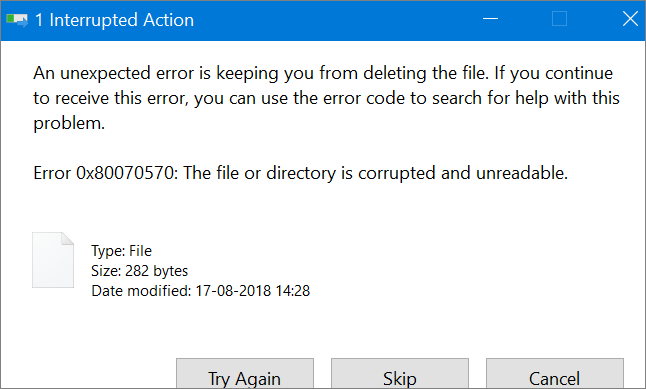
Det finns olika anledningar till varför du inte kan ta bort en skadad fil eller mapp på Windows 10:
- De skadade filerna används av ett program som körs.
- Din dator stängdes av felaktigt.
- Hårddisken, USB-enheten eller extern hårddisk har diskfel.
- Hårddisken eller extern minneslagringsenhet kan vara skadad.
- Virus och skadlig programvara attacker.
Den här instruktionsartikeln kommer att lära dig hur du tar bort en skadad fil eller mapp i Windows 10. Du kan prova att ta bort skadade filer i felsäkert läge eller använda CMD, eller fixa hårddiskfelen.
1. Starta om datorn och ta bort den skadade filen med ett administratörskonto
Det första skottet är att starta om din dator och försöka ta bort de skadade filerna med ett administratörskonto.
Steg 1. Stäng alla program du använder.
Steg 2. Starta om datorn och logga in på ett administratörskonto. Om ditt konto inte är ett administratörskonto kanske du inte har behörigheterna inställda för att ta bort specifika filer.
Steg 3. Hitta den skadade filen du vill ta bort. Ta bort eller dra den till papperskorgen.
2. Hur man tar bort en skadad fil i felsäkert läge
Felsäkert läge startar datorn utan att ladda en enhetsdrivrutin från tredje part, och datorn körs i systemminimumsläge så att användare enkelt kan upptäcka och åtgärda fel i datorsystemet.
När du inte kan ta bort en skadad fil på Windows kan du försöka starta om datorn och gå in i felsäkert läge. När du går in i felsäkert läge släpper Windows automatiskt kontrollen över dessa filer så att du kan ta bort dem.
Hur man startar i felsäkert läge Windows 10
Snabbåtkomst till felsäkert läge i Windows 10 med följande steg.
Steg 1. Klicka på Windows-knappen. Välj sedan "Ström > Starta om" och håll ned Skift-tangenten.
Steg 2. På skärmen "Välj ett alternativ", välj "Felsökning > Avancerade alternativ > Startinställningar > Starta om".
Steg 3. I fönstren "Startinställningar" trycker du på "4" eller "F4" för att aktivera felsäkert läge.
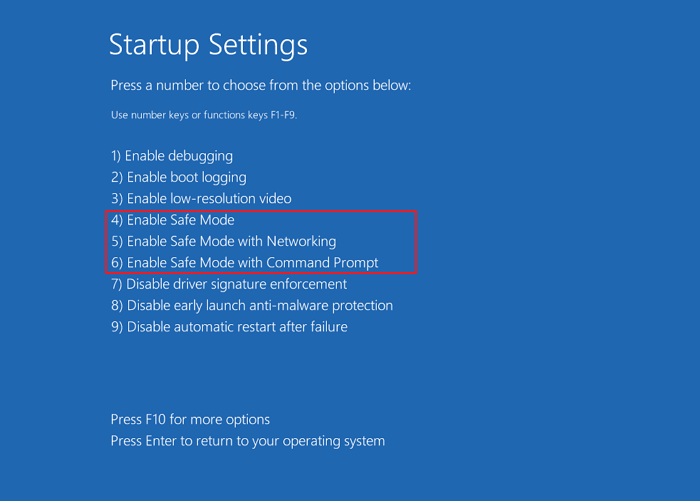
Leta upp och ta bort den skadade filen
Hitta den skadade filen eller mappen antingen på skrivbordet eller i din filutforskare. Tryck sedan på Delete eller Shift+Delete för att ta bort den.
3. Hur man tar bort en skadad fil med CMD
Om den tidigare metoden inte fungerade kan du prova en annan metod, ta bort skadade filer med CMD. Här är stegen för att ta bort en skadad fil med kommandoraden.
Steg 1. Klicka på sökikonen och skriv cmd . Från sökresultaten högerklickar du på programmet "Kommandotolken" och väljer "Kör som administratör".

Steg 2. Skriv följande kommando Del /F /Q /A och tryck på Enter.
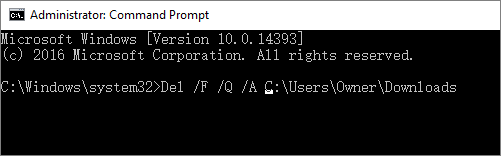
- "/F" betyder att tvinga bort filer
- "/Q" betyder att radera skrivskyddade filer,
- "/A" betyder att välja filer med arkiveringsattributet.
- är den skadade filens plats. Till exempel kan du ha "Del /F /Q /AC:\Users\XXX\Downloads".
De skadade filerna eller mapparna bör tas bort. Observera att filer som raderas på detta sätt kommer att kringgå papperskorgen och försvinna helt. Du kan inte hitta och återställa dem på din dator.
Så om du anger en fel sökväg och av misstag raderar några önskade filer, sluta använda din hårddisk omedelbart och använd ett filåterställningsverktyg för att få tillbaka filer.
Bonustips: Hur man återställer permanent raderade filer på Windows 10/8/7
EaseUS Data Recovery Wizard är ett professionellt dataåterställningsverktyg som kan användas för att återställa raderade, förlorade, formaterade, otillgängliga och skadade filer.
Du kan ladda ner EaseUS filåterställningsprogram gratis för att återställa raderade filer USB-minne , SD-kort, extern hårddisk, hårddisk, SSD och så vidare.
Steg 1. Välj den exakta filplatsen och klicka sedan på knappen "Sök efter förlorad data" för att fortsätta.

Steg 2. Efter processen, lokalisera de raderade eller förlorade filerna i den vänstra panelen med hjälp av "Sökväg" eller "Typ"-funktionen. Eller så kan du använda funktionen "Filter" för att hitta de raderade filerna.

Steg 3. Klicka på "Återställ"-knappen och spara de återställda filerna – helst bör den skilja sig från den ursprungliga. Du kan välja en molnlagring, som OneDrive, Google Drive, etc., och klicka på "Spara" för att spara dina återställda filer.

4. Kontrollera och reparera diskfel för att ta bort skadade filer
Filen eller katalogen är skadad eller oläsligt fel kan orsakas av diskproblem och hindrar dig från att ta bort skadade filer. Du kan kontrollera och reparera skadat korrupt filsystem på lagringsenheten med enkla klick med ett gratis partitionshanteringsverktyg - EaseUS Partition Master.
Steg 1. Öppna EaseUS Partition Master på din dator. Leta sedan upp disken, högerklicka på den partition du vill kontrollera och välj "Avancerat" > "Kontrollera filsystem".

Steg 2. I fönstret Kontrollera filsystem håller du alternativet "Försök att åtgärda fel om det finns" markerat och klickar på "Start".

Steg 3. Programvaran börjar kontrollera ditt partitionsfilsystem på din disk. När det är klart klickar du på "Slutför".

När du har åtgärdat diskfelet, försök igen för att se om du kan ta bort de skadade filerna.
5. Formatera hårddisk för att lösa Kan inte ta bort filer
Om ingen av lösningarna hjälper till att ta bort skadade filer på Windows 10. Det sista tipset för att lösa problemet är att formatera hårddisken för att permanent ta bort filen eller katalogen är skadad eller oläsligt fel. Kontrollera hur du formaterar hårddisken i Diskhantering.
Steg 1. Högerklicka på Windows Start-knappen och välj "Diskhantering".
Steg 2. Hitta och högerklicka på den problematiska hårddiskpartitionen och välj "Formatera".
Steg 3. Ställ in volymetiketten, filsystemet och klicka på "OK" för att börja formatera enheten.

Avslutande tankar
Den här handledningen täcker sammanlagt fem metoder för att hjälpa till att radera skadade filer i Windows 10. När du stöter på problem med att inte kunna radera filer bör du först starta om datorn och logga in med ett administratörskonto för att ta bort filerna. Om det misslyckades, försök att ta bort filer i felsäkert läge, använda CMD, fixa eller formatera den skadade hårddisken.
Om dataförlust inträffar, sluta använda din lagringsenhet och använd professionell dataåterställningsprogramvara för att hämta data i tid.
Was This Page Helpful?
Relaterade Artiklar
-
3 fungerande sätt att återställa raderade CCTV-bilder (DVR).
![author icon]() /2024/09/24
/2024/09/24 -
Gratis hårddiskreparationsprogram för hårddisk | Steg-för-steg-guide
![author icon]() /2024/09/10
/2024/09/10 -
Åtgärda com.apple.DiskManagement.disenter-fel 49244 på macOS [6 beprövade sätt]
![author icon]() /2024/09/19
/2024/09/19 -
Call of Duty mobilkonto och dataåterställning [2024 felsökning]
![author icon]() /2024/09/25
/2024/09/25
